Reklaam
 Kui olete juba pärast DVD-de esmakordselt välja tulekut Linuxit kasutanud, võite meenutada, kui kaua kulus aega, enne kui DVD-sid mõnevõrra toetati. Kuule, isegi nüüd, kui soovite mängida krüptitud DVD-d, peate lisama täiendava hoidla ja installima paar lisapaketti, et saaksite neid vaevalt vastuvõetava kvaliteediga korrata.
Kui olete juba pärast DVD-de esmakordselt välja tulekut Linuxit kasutanud, võite meenutada, kui kaua kulus aega, enne kui DVD-sid mõnevõrra toetati. Kuule, isegi nüüd, kui soovite mängida krüptitud DVD-d, peate lisama täiendava hoidla ja installima paar lisapaketti, et saaksite neid vaevalt vastuvõetava kvaliteediga korrata.
Üks kord Blu-Rays tuli välja Blu-Ray tehnoloogia ajalugu ja DVD [Technology Explained] Loe rohkem , ei olnud üllatus, et läks aega, enne kui neid ka Linuxis toetatakse. Toetus on lõpuks siiski saabunud ja Blu-Ray töötab lihtsalt lihtsam kui DVD-del.
Olulised kohustustest loobumine
Kahjuks on oluline märkida, et Blu-Ray tugi pole täiuslik, nii et te ei saa eeldada, et kõik Blu-Rays töötavad. Vähemalt enamus plaate peaks töötama Linuxi all, kuid mõnel plaadil on spetsiaalsed krüpteeringud, mis vajavad funktsionaalsust, mida pole paika pandud. Lisaks ei toetata praegu kõiki BD + plaate üldse. Üldreeglina tahan alati soovitada konverteerida kõik teie filmid (mis tahes tüüpi) videofailideks, nagu nad on kergem mängida / hallata ja ketaste kasutamise kontseptsioon on aegunud (vt MacBook ja Ultrabooks ilma optilise optsioonita) sõita).
Lõpuks, Linuxi all, on VLC Blu-Ray taasesituse rakenduseks. Teisi meediumipleiereid ei toetata või "teie vastutusel". Kui soovite tingimata mõnda muud meediumipleierit kasutada, soovitan uurida MP-mängijaga Blu-Ray taasesitust.
Seadistamine Ubuntul
Kui kasutate Ubuntu uusimat versiooni (13.04 “Raringi helin” Ubuntu 13.04: mis on uut Raringi helinas? [Linux]25. aprillil ilmus ühe populaarseima Linuxi distributsiooni uusim versioon - Ubuntu 13.04, koodnimega "Raring Ringtail". Erinevalt Ubuntu varasematest väljaannetest ei too 13.04 uusi erakordseid visuaalseid jooni, mis ... Loe rohkem kirjutamise või tulevase väljalaske ajal) on Blu-Rays tööle saamine sama lihtne kui VLC Media Playeri installimine. Juba kuulus kui kõige populaarsem avatud lähtekoodiga meediumipleier, suudab VLC mängida sõna otseses mõttes kõike päikese all. Muidugi ei pruugi sellel kõigil olla kõige uhkem liides, kuid see on väga funktsionaalne liides - pluss kõik, mis tegelikult on oluline, on see, kas ta mängib teie meediat või mitte.
Blu-Rays töötab VLC all, kuna selle installimine sunnib ka pakette installima libaacs0 ja libbluray1, mis on vajalik nende plaatide lugemiseks.
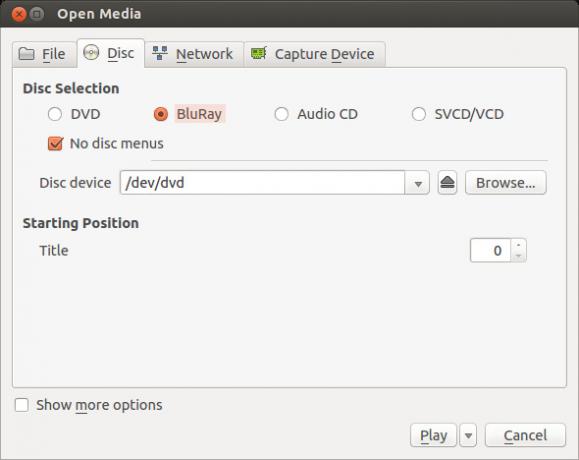
Tõenäoliselt ei käivitu pleier automaatselt, kui sisestate Blu-Ray plaadi, nii et peate VLC ise avama, seejärel valima Meediumid -> avatud plaat. Siis vali Blu-Ray meediumivalikute valikust ja veenduge selles Plaadimenüüd puuduvad on valitud VLC võimaliku krahhi vältimiseks. Tulemus Mängi, ja sa peaksid olema valmis minema.
Seadistage Fedoral
Kui olete teises Linuxi levitamine Parimad Linuxi töötavad distrodParimaid Linuxi distrosid on raske leida. Kui te ei loe meie mängude parimate Linuxi opsüsteemide nimekirja, Raspberry Pi ja palju muud. Loe rohkem nagu Fedora, pole Blu-Ray tööle saamise protsess sugugi nii lihtne. Ehkki pisut pingutades saate selle kiiresti tööle. See on ikka palju vähem tööd kui see, mida varem oli vaja selleks, et Blu-Ray töötaks Linuxi mis tahes jaotuse all.
Sarnaselt Ubuntuga soovite ka pakette libaacs ja libbluray installitud teie Fedora süsteemi, et toetada Bluray taasesitust. Ehkki Fedora hoidlad ei sisalda neid pakette Fedora range avatud lähtekoodiga poliitika tõttu, pakuvad RPMFusioni hoidlas olevad sõbralikud inimesed neid pakette hõlpsalt.
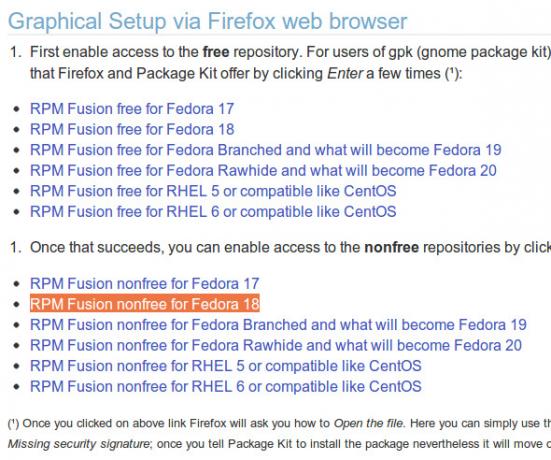
Minge nende saidile ja lisage vastavalt nende juhistele ka tasuta ja mitte-hoidlad. Pärast paketiloendite värskendamist käsuga:
sudo yum check-update
... käivita käsk:
sudo yum install libaacs libbluray libbluray-java vlc
See käsk installib nii vajalikud paketid kui ka VLC meediumipleieri.
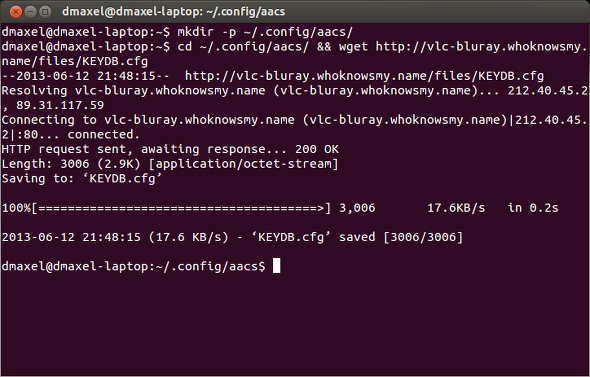
Sa oled peaaegu valmis. Nüüd peate lihtsalt värskendama dešifreerimisvõtmeid, mida libaacs kasutab. Seda saab hõlpsalt teha kahe käsuga terminalis:
mkdir -p ~ / .config / aacs /
ja
cd ~ / .config / aacs / && wget http://vlc-bluray.whoknowsmy.name/files/KEYDB.cfg
Pärast taaskäivitust peaksite saama käivitada VLC, vali Meediumid -> avatud plaatja valige Blu-Ray koos Plaadimenüüd puuduvad suvand valitud.
Järeldus
Lisasin juhised ainult Ubuntu ja Fedora jaoks, kuna need on kaks peamist jaotust, mis kasutavad erinevaid paketi vorminguid. Kui kasutate mõnda Ubuntu varianti või Linux Mint, peaks Ubuntu juhiste järkjärguline järgimine toimima ka teie jaoks. Vastasel juhul peaksite otsima Internetist oma levi koos Blu-Ray märksõnadega, näiteks „arch linux bluray”Või“arch linux libaacs libbluray“.
Kas vaatate oma Linuxi süsteemis Blu-Raysid? Kas teil on näpunäiteid ja nõuandeid Linuxi kasutavatele Blu-Ray jälgijatele? Kui jah, andke sellest kommentaarides teada.
Kujutise krediit: Cati Kaoe
Danny on Põhja-Texase ülikooli vanem, kes naudib kõiki avatud lähtekoodiga tarkvara ja Linuxi aspekte.


